Atenção! Seu acesso será liberado em até 24 horas!
Com o sistema OnClick você analisa e opera diversos ativos simultaneamente em uma única tela.
Sua instalação é simples, basta liberar a seguinte URL no Meta Trader 5: gerenciador.seurobotrader.com, conforme a imagem abaixo:
Feito isso, basta colar o arquivo do OnClick na pasta Experts do seu Meta Trader 5. Então, acesse a aba navegador do Meta Trader e arraste o sistema para o gráfico de qualquer ativo de sua preferência. O gráfico não tem relação nenhuma com as ordens ou análises que serão realizadas pelo sistema.
Libere a seguinte URL no seu Meta Trader: gerenciador.seurobotrader.com e www.seurobotrader.com
O mercado é extremamente volátil e imprevisível e pode ultrapassar o limite de ganho ou perda estipulado. Não nos responsabilizamos por nenhum resultado, seja ele positivo ou negativo, use por sua conta e risco.
Importante: As atualizações com funcionalidades novas ocorrem sempre que julgarmos necessário não havendo obrigatoriedade em atualizações periodicas. Caso o robô seja descontinuado, iremos comunicar no Telegram e após 3 meses, o suporte é interrompido.
Com o sistema instalado corretamente, a imagem acima será exibida no gráfico. Agora irei detalhar os itens do sistema:
Ticker: Neste campo você deverá informar o ativo que irá analisar/operar. Insira o ticker corretamente (Letras maiusculas/minusculas).
Preço: Aqui será exibido o preço atual do ativo. Se o ativo estiver em alta em relação ao fechamento do dia anterior, ficará azul, caso contrário, vermelho.
MM1: Média móvel 1. Se o preço atual estiver acima, azul, abaixo, vermelho.
MM2: Média móvel 2. Se o preço atual estiver acima, azul, abaixo, vermelho.
MM3: Média móvel 3. Se o preço atual estiver acima, azul, abaixo, vermelho.
RSI: Temos 2 regras neste indicador: Regra 1: Se o RSI(Indice de força relativa) estiver acima do indice de compra configurado mas abaixo da sobrecompra, ficará azul. Se estiver abaixo do indice de venda configurado mas acima da sobrevenda, ficará vermelho. Regra 2: Caso o RSI esteja acima da sobrecompra, ficará vermelho, caso esteja abaixo da sobrevenda, ficará azul.
ADX: O DI+ precisa estar acima do DI- e o sinal ADX dos ultimos 3 candles precisa estar crescente(apontando pra cima) para termos um sinal de compra. O DI+ precisa estar abaixo do DI- e o sinal ADX dos ultimos 3 candles precisa estar decrescente(apontando pra baixo) para termos um sinal de venda.
MACD: A média e o signal(barra) do MACD dos ultimos 3 candles precisam estar crescentes (Apontando pra cima) para termos uma compra. A média e o signal(barra) do MACD dos ultimos 3 candles precisam estar decrescentes (Apontando pra baixo) para termos uma venda.
PSAR(Parabolic SAR): O preço atual precisa estar acima do PSAR para termos uma compra. Caso o preço esteja abaixo, temos então uma venda.
BBOL(Bandas de Bollinger): Se o preço estiver acima da banda superior, temos uma venda. Se o preço estiver abaixo da banda inferior temos uma compra.
BLBR(Bulls Power / Bears Power): O indicador BullsPower precisa estar crescente nos ultimos 3 candles (apontando pra cima) e o BearsPower também para termos um sinal de compra. O indicador BullsPower precisa estar decrescente nos ultimos 3 candles (apontando pra baixo) e o BearsPower também para termos um sinal de venda.
O Botão “G” quando pressionado, abrirá o gráfico do ativo referente a mesma linha do botão.
Volume: Refere-se a quantidade de contratos que enviará trades.
SL: Trata-se do stop loss (Este valor é financeiro). Se o seu saldo no trade for menor que o valor deste campo, seu trade será encerrado automaticamente. Lembre-se de inserir um sinal de “-” antes do valor, por exemplo: -10. Desta forma o OnClick vai encerrar pelo stop loss caso seu saldo seja negativo. Por exemplo: Saldo de -10, se o stop for -15, não vai zerar, mas se for 15, vai zerar, afinal 15 é positivo, é necessário inserir o sinal “-” antes, então se quiser um stop de 15 negativo, insira: -15. Essa dependência de sinal possibilita que o “SL”possa ser usado como um trailing stop manual, afinal, caso esteja ganhando 20USD em um trade por exemplo e queira posicionar o stop em 18USD, basta inserir “18” no campo, sem o sinal de “-“, assim, se o seu saldo ficar menor que 18USD, encerrará automaticamente.
TP: Este campo refere-se ao seu alvo financeiro na operação. Caso seu saldo seja superior ao valor informado neste campo, o trade será encerrado automaticamente.
Trailing: O Trailing stop é um stop gain, ou seja, defende seu lucro obtido na operação. Este campo é financeiro também, assim como o SL e TP. Conforme seu lucro aumenta no trade, o trailing stop acompanha. Por exemplo: Você preencheu 10USD neste campo, assim que o seu saldo for de 10USD ou maior, você jamais poderá ter uma perda superior a 10USD em relação ao maior saldo obtido no trade, ou seja, caso atinja 12USD de lucro, se o saldo começar a cair a ponto de ficar com 2USD de lucro no trade, o mesmo será encerrado automaticamente, afinal, 12 – 2 = 10(Trailing configurado).
Trades: O botão “C” quando pressionado envia ordens de compra, o botão “V” vendas e “X” encerra a posição. Cada botão controla apenas as posições do ativo da mesma linha. Se o ultimo “X” for pressionado, todas as posições abertas no número mágico serão encerradas.
Result: Aqui serão exibidos os resultados dos trades em andamento, ficando azul em caso de lucro e vermelho em caso de prejuízo.